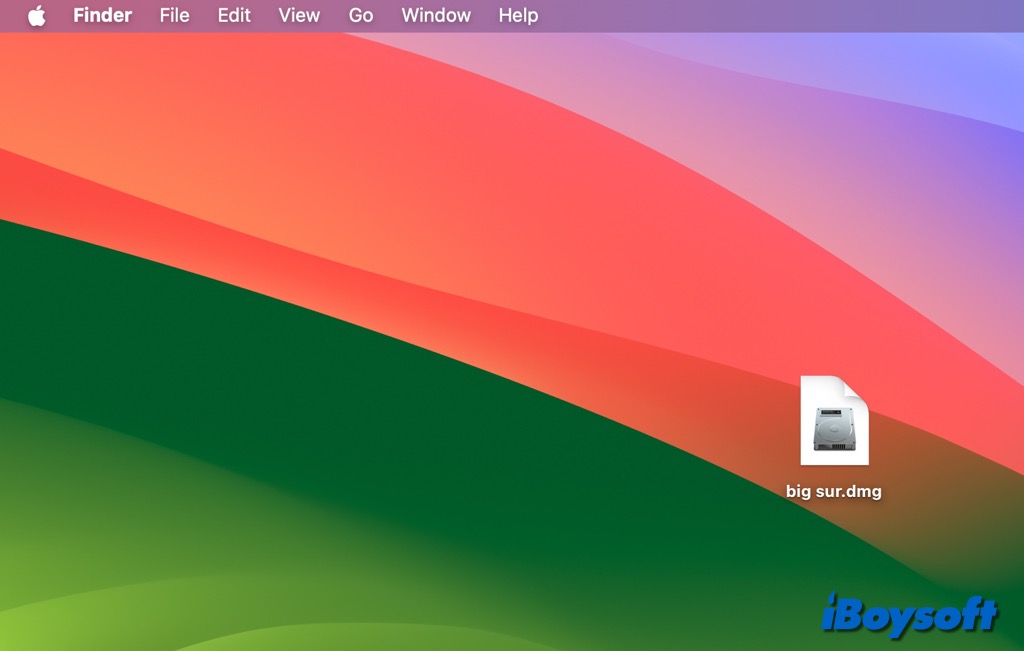サードパーティ製のオプションを使用する前に理解しておくべき事項。
始める前に:本当にBig SurのDMGファイルが必要ですか?
macOS Big SurのDMGファイルを探しているということは、おそらくAppleの公式オプションではうまくいかなかったのでしょう。
先に進む前に、少し立ち止まって考えてみましょう。
DMGファイルは誰もが必要とするものではありません。Big SurのDMGファイルが必要になるのは、次のような場合です。
- 仮想マシンをセットアップする場合。
- オフラインで再利用できるインストーラーが必要な場合。
- 複数のMacを管理していて、ローカルにコピーを保存したい場合。
一方、次のような場合は、おそらくDMGファイルは必要ありません。
- 1台のMacにmacOSを再インストールしたいだけの場合。
- Appleのインストーラーがデバイスでまだ利用可能な場合。
公式インストーラーが利用できるのであれば、それが通常は最も安全で簡単な方法です。
AppleはまだmacOS Big SurをDMGファイルとして提供していますか?
現在、AppleはmacOS Big SurをDMGファイルとしてダウンロードする公式な方法を提供していません。具体的には以下のとおりです。
- 多くのMacでApp Storeからのダウンロードオプションが表示されません。
- AppleサポートはBig Surのディスクイメージをホストしていません。
- 場合によっては、オンラインインストーラーしか表示されない、あるいは何も表示されないこともあります。
どうしてもDMGファイルが必要な場合でも、Appleがサポートする選択肢はもうありません。
ほとんどのユーザーはここで行き詰まります。
サードパーティ製ツールが唯一の選択肢となる場合
AppleがDMGファイルの配布を停止すると、残された選択肢はサードパーティ製のソリューションのみとなります。これは理想的ではありませんが、古いmacOSバージョンではこれが現実です。
iBoysoft DiskGeekerは、Appleの公式チャネルが利用できなくなった場合でも、macOS Big SurのDMGファイルをダウンロードして作成する方法を提供します。
ただし、重要な点として、これはApple公式の方法ではないことを明確にしておく必要があります。
Appleのインストーラーを使ってBig Surをインストールできる場合は、そちらを使用することをお勧めします。
ランダムなDMGファイルをダウンロードする代わりにツールを使うべき理由
一部のユーザーは、出所不明のウェブサイトからBig SurのDMGファイルをダウンロードしようとします。この方法には明らかなリスクが伴います。
専用ツールを使用してもプロセスが完全に安全になるわけではありませんが、次のような一般的な問題を回避するのに役立ちます。
- 不明または改変されたディスクイメージ
- 不完全または破損したダウンロード
- 出所が不明なファイル
とはいえ、サードパーティ製のDMGファイルはすべて慎重に取り扱う必要があります。
ファイルの出所や使用方法が不明な場合は、先に進まない方が賢明です。
macOS Big Sur DMGファイルのダウンロード方法(上級者向け)
この方法は、macOSインストールメディアの仕組みを理解しており、ダウンロードしたファイルの検証方法に慣れているユーザー向けです。
もしあなたがそのようなユーザーでない場合は、この方法は適切ではないかもしれません。一般的な手順:
- iBoysoft DiskGeekerを開きます。
- 起動後、「イメージをダウンロード」ボタンをクリックします。

- macOS Big Sur の横にある「取得」ボタンをクリックしてください。
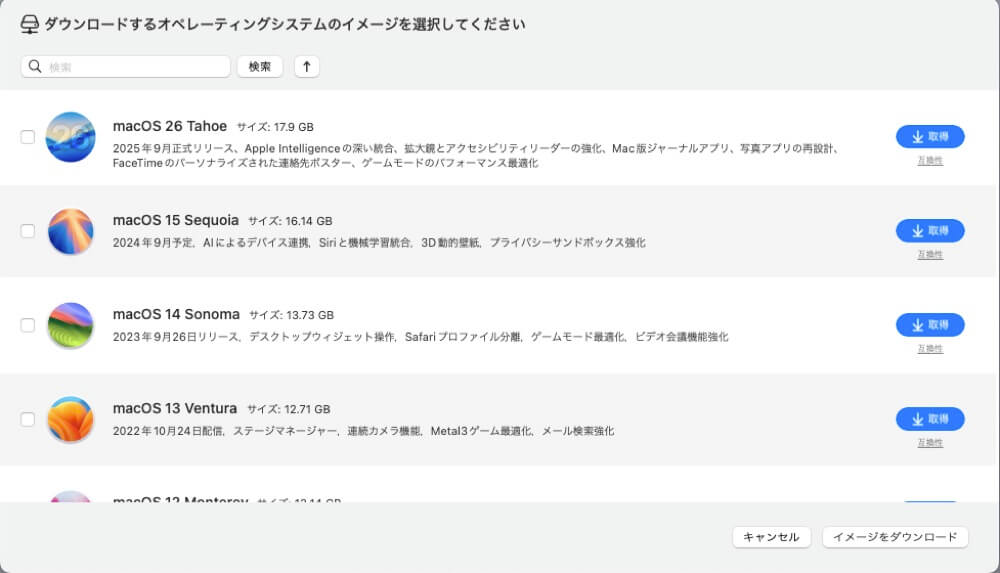
- macOS Big SurのDMGファイルを保存する保存先を選択してください。
- 処理が完了するまでお待ちください。
Macに保存するか、適切なMac用ドッキングステーションを使ってMacに接続した外付けSSD、HDD、USBフラッシュドライブ、ペン型ドライブ、SDカードなどの外部ストレージデバイスにmacOS Big SurのDMGファイルをダウンロードできます。
これらの手順に慣れていない場合は、推測で進めるよりもここで作業を中止する方が安全です。
macOS Big SurのDMGファイルを入手したいと思っているより多くの人に役立つよう、この投稿を共有してください!
知っておくべきリスクと制限事項
macOS Big SurのDMGファイルを使用する前に、以下の点にご注意ください。
- Appleは古いインストーラの証明書を失効させる可能性があります。
- 一部の新しいMacは、Big Surの起動またはインストールをサポートしていません。
- 誤ったインストーラを使用すると、インストールが失敗したり、データが失われたりする可能性があります。
途中で不明な点があれば、作業を中止して状況を確認してください。
この手順は任意であり、必ずしも実行する必要はありません。
最終的な注意事項
Appleはこの使用方法をサポートしなくなったため、macOS Big SurのDMGファイルは現在ではほとんど意味がありません。
iBoysoft DiskGeekerのようなサードパーティ製ツールはこのギャップを埋めるために存在しますが、Appleの公式サポートの代わりになるものではありません。
DMGファイルを使用する前に、以下の点を理解していることを確認してください。
- なぜそれが必要なのか
- どのような制限があるのか
- 公式の選択肢がまだ利用可能かどうか
サードパーティ製のインストーラーを避けられるのであれば、通常はそれがより良い選択肢です。
避けられない場合は、慎重かつ計画的に進めてください。
こちらもご興味があるかもしれません:macOS High Sierra ISOダウンロード